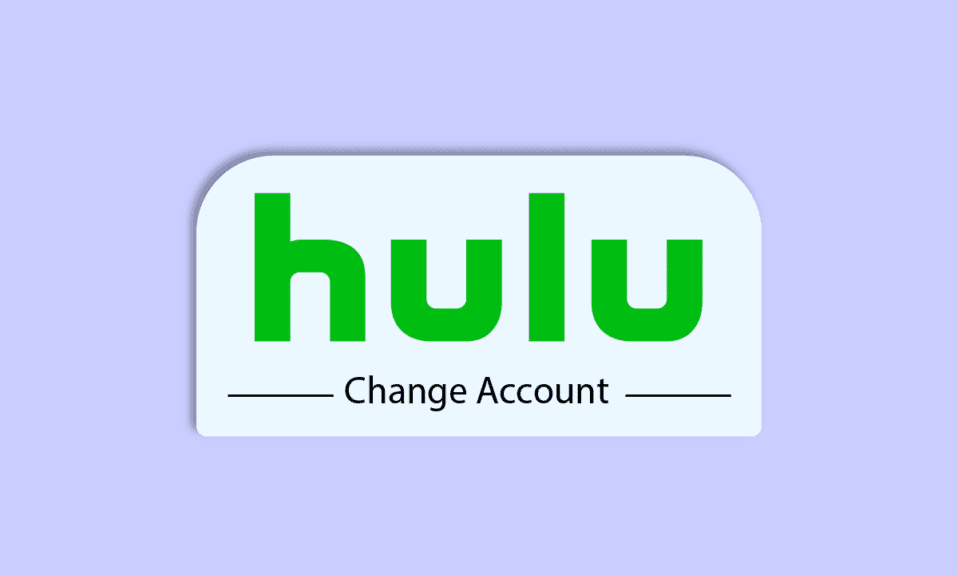
A Hulu egy híres előfizetéses streaming szolgáltatás a film- és tévéműsor-rajongók számára. A közönség élvezi a Hulu kiváló minőségű streamjeit, csatornáit és műsorait. A felhasználóknak azonban számos megoldatlan kérdése van ezzel a platformmal kapcsolatban, beleértve a fiókbeállításaikat is. A cikkben megemlítettük a Hulu-fiók megváltoztatásának lépéseit, valamint az e-mail-cím és a jelszó megváltoztatását Hulu-fiókjában. Ezenkívül értesülhet a legújabb funkciókról, és megtudhatja, hogyan módosíthatja Hulu-csomagját, és megtudhatja, miért nem tudja módosítani Hulu-előfizetését.
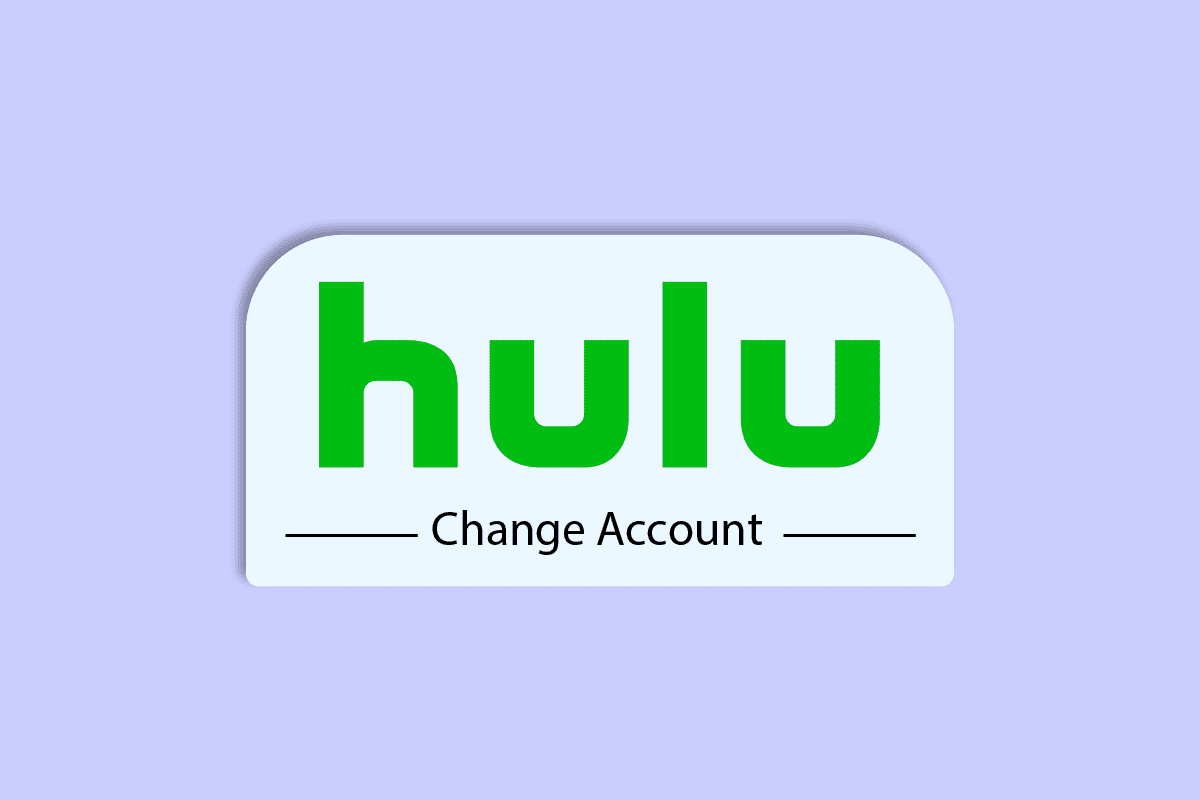
Tartalomjegyzék
Hogyan változtathatja meg fiókját a Hulu-n?
Olvasson tovább, hogy megtalálja azokat a lépéseket, amelyek részletesen elmagyarázzák, hogyan módosíthatja Hulu-fiókját, hasznos illusztrációkkal a jobb megértés érdekében.
Hogyan találhatja meg Hulu jelszavát alaphelyzetbe állítás nélkül?
Ha elmentette Hulu jelszavát a böngészőjében, kövesse a mentett jelszavak Chrome-ban történő kezeléséről és megtekintése című útmutatónkat. Ez az útmutató elmagyarázza a jelszó mentésének és megtekintésének folyamatát bármely fiókhoz, beleértve a Hulu-t is. Ha azonban nem engedélyezte ezt a funkciót, és nem emlékszik rá, akkor vissza kell állítania, hogy ismét hozzáférjen fiókjához.

Hogyan változtathatja meg e-mail-címét és jelszavát Hulu-fiókjában?
Az alábbiakban bemutatjuk a Hulu-fiók e-mail-címének és jelszavának megváltoztatását.
1. Látogassa meg a Hulu weboldal a böngészőjében.
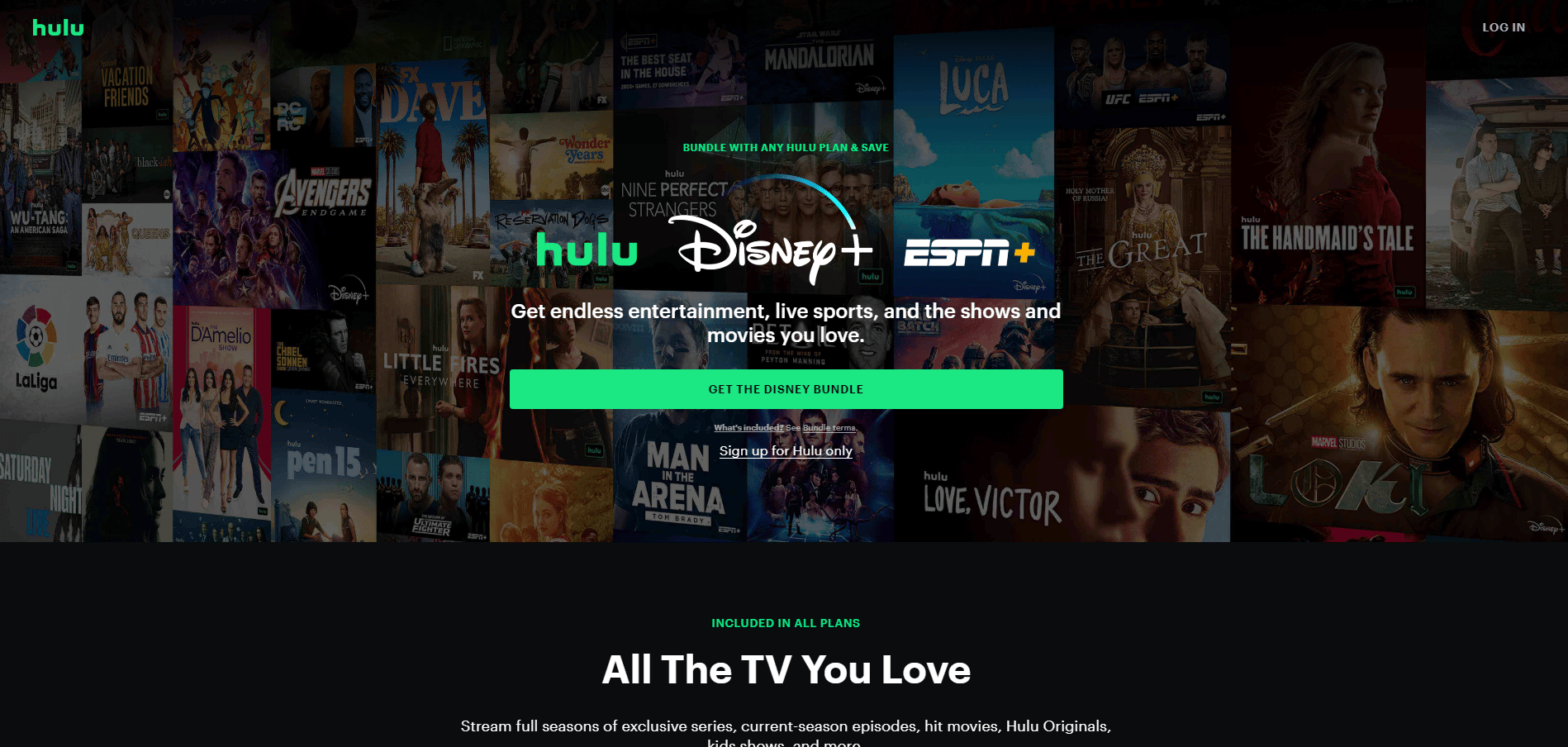
2. Kattintson a BEJELENTKEZÉS opcióra a jobb felső sarokban.
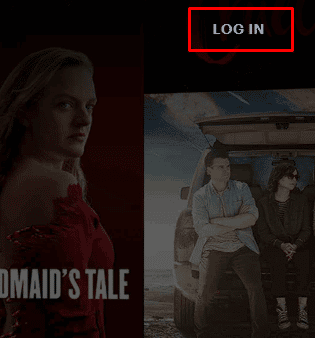
3. Adja meg Hulu-fiókjának EMAIL-címét és jelszavát.

4. Ezután kattintson a BEJELENTKEZÉS gombra.
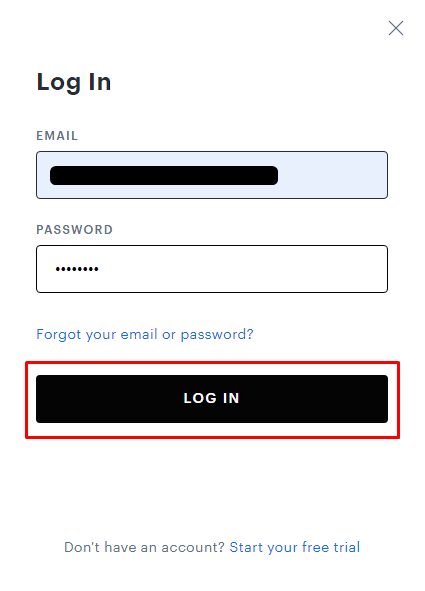
5. Kattintson a profilnév > Fiók lehetőségre a jobb felső sarokban, az alábbiak szerint.

6. Kattintson az E-mail és jelszó mező melletti MÓDOSÍTÁS gombra.
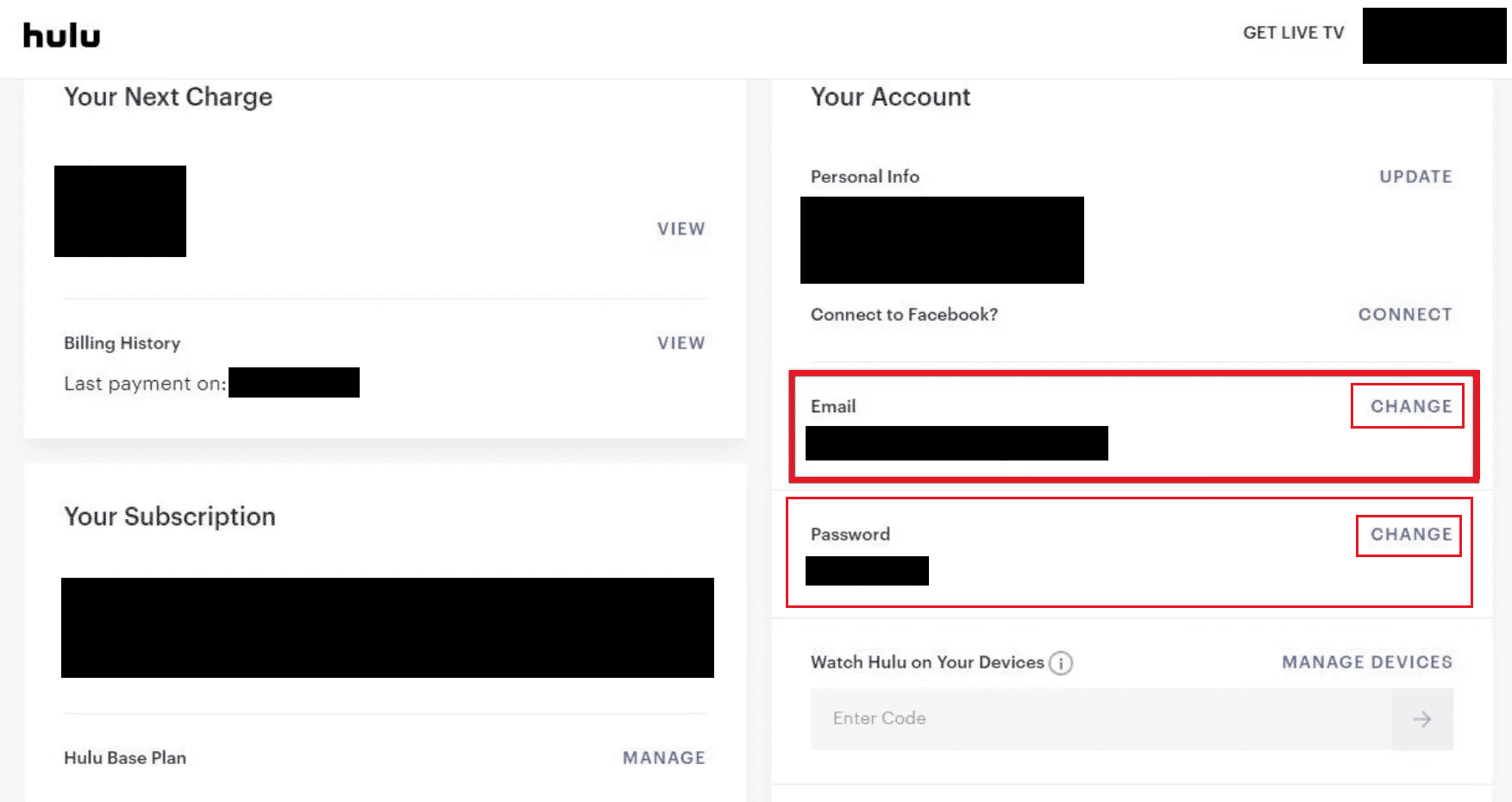
7A. Írja be és erősítse meg e-mail címét és jelszavát, majd kattintson a VÁLTOZÁSOK MENTÉSE gombra.
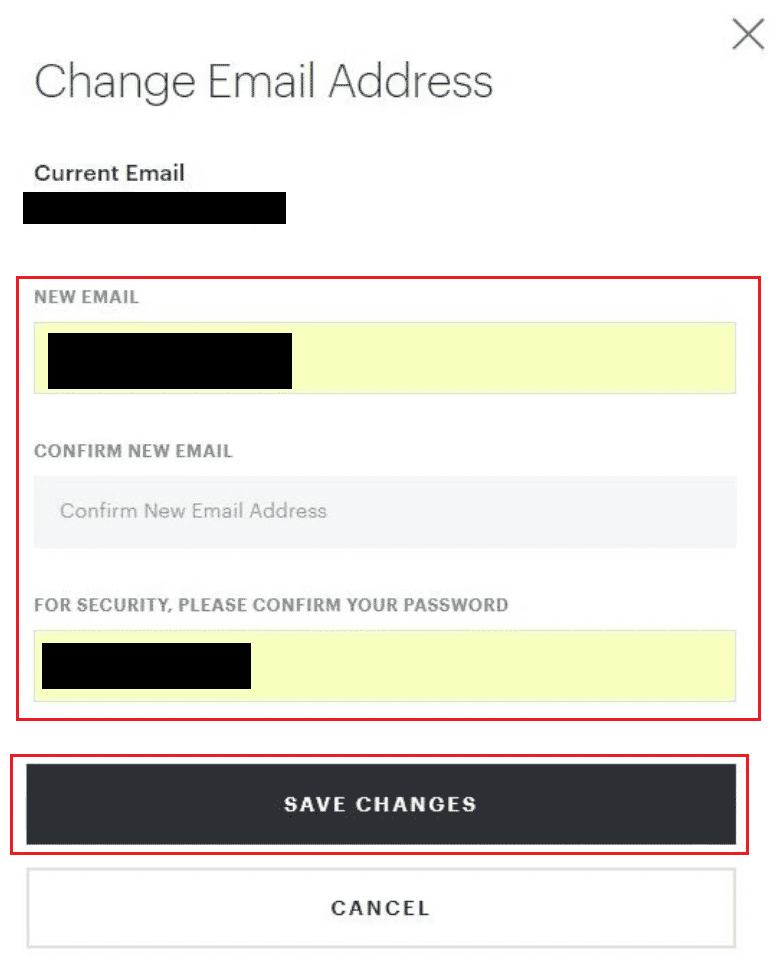
7B. Írja be jelenlegi jelszavát, erősítse meg az új jelszót, majd kattintson a VÁLTOZÁSOK MENTÉSE gombra.
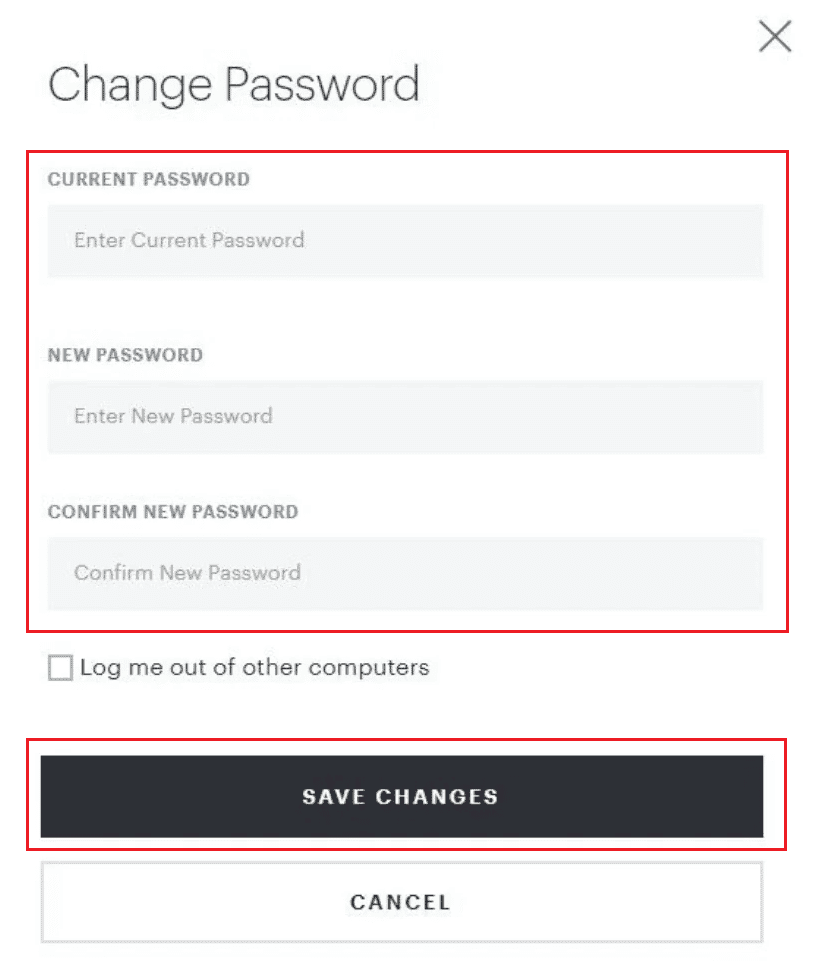
Hogyan jelentkezhet be egy másik fiókba a Hulu-n?
Kövesse az alábbi lépéseket a Hulu-fiókok módosításához:
Megjegyzés: Mindkettőhöz Android és iOS eszközöket.
1. Nyissa meg a Hulu alkalmazást, és jelentkezzen be Hulu-fiókjába a szükséges hitelesítő adatokkal.
2. Érintse meg a FIÓK opciót a jobb alsó sarokban, az alábbiak szerint.

3. Érintse meg a Profil nevét a kibontásához.
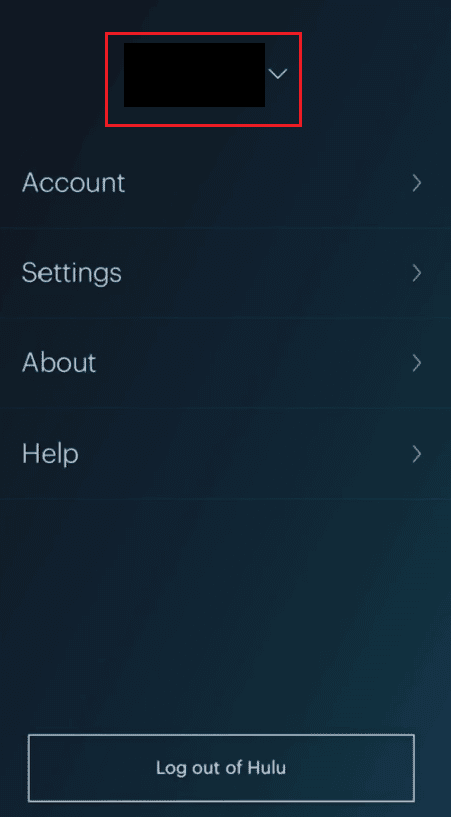
4. Érintse meg a másik kívánt profilt, hogy átváltsa a Hulu alkalmazás jelenlegi profiljára.
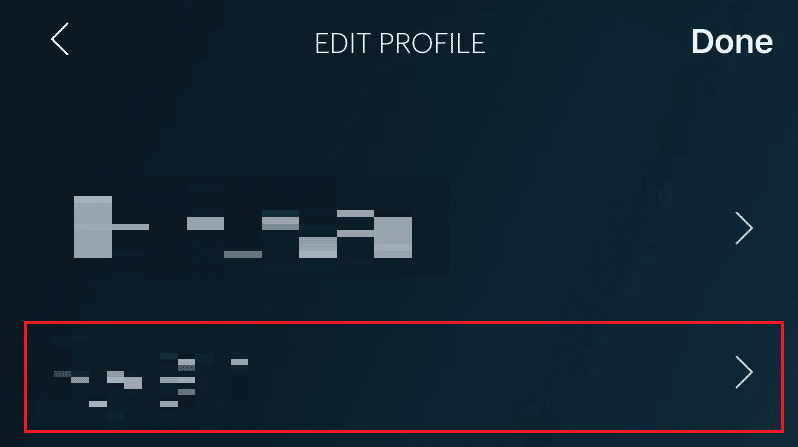
Hogyan változtatja meg fiókját a Hulu-n?
A fent említett lépéseket követve módosíthatja fiókját a Hulu alkalmazásban Android- vagy iOS-eszközén.
Miért nem engedi a Hulu, hogy más e-mail címmel jelentkezzen be?
Ha a Hulu nem engedi, hogy másik e-mail címmel jelentkezzen be, ennek oka lehet:
- Helytelen hitelesítési adatokat adott meg
- Hibás működésű harmadik féltől származó szolgáltatások
- Instabil vagy megszakadt internetkapcsolat
Miért nem tudod megváltoztatni a Hulu-előfizetésedet?
Előfizetését úgy módosíthatja, hogy csak webböngészővel jelentkezik be fiókjába, mivel a csomagok módosítására szolgáló szolgáltatás még nem érhető el a Hulu mobilalkalmazásban. Ezenkívül problémákkal szembesülhet a terv módosítása során, ha harmadik féltől származó számlázási platformot használ.
Hogyan változtathatja meg Hulu-fiókját a TV-jén?
Kövesse az alábbi lépéseket Hulu-fiókjának megváltoztatásához a tévében:
1. Nyissa meg a Hulu alkalmazást a TV-jén, és válassza ki a Profil ikont az alábbiak szerint.

2. Válassza a Profilok lehetőséget az összes jelenleg használt profil megtekintéséhez.
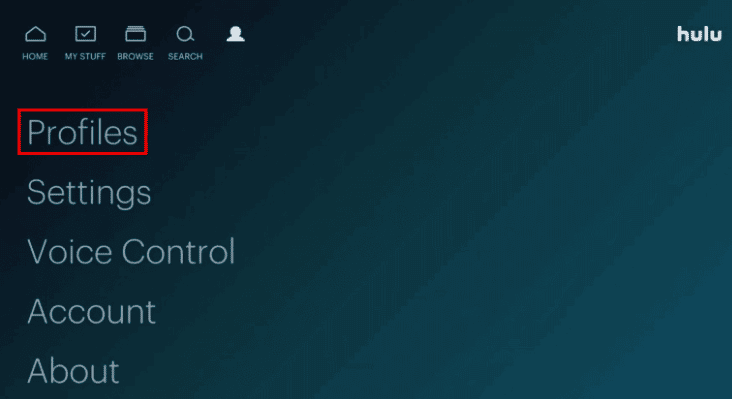
3. Válassza a + Új profil lehetőséget, és adja meg a szükséges adatokat.
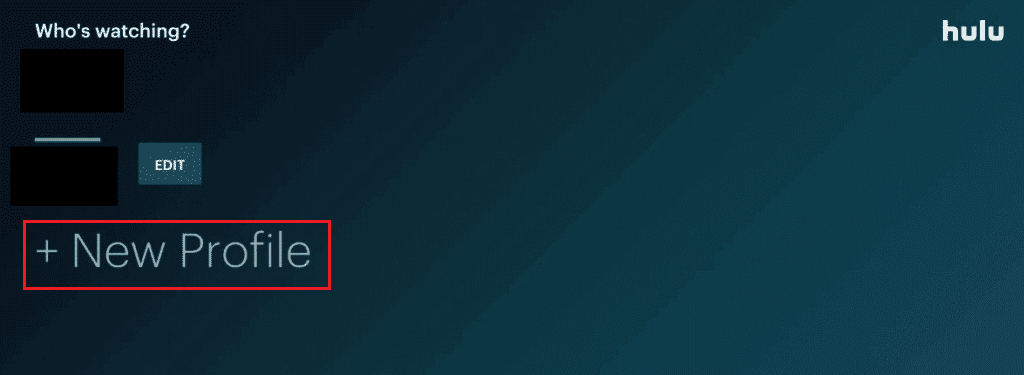
4. Válassza a Profil létrehozása lehetőséget a Hulu-fiók módosításához.
Hogyan változtathatja meg Hulu-fiókját iPhone-on?
Az alábbiakban felsorolt lépések bemutatják, hogyan módosíthatja Hulu-fiókját iPhone készüléken.
1. Nyissa meg a Hulu alkalmazást, és jelentkezzen be fiókjába.
2. Érintse meg a FIÓK opciót a jobb alsó sarokban.

3. Érintse meg a Fiók menüpontot.
4. Az Adatvédelem és beállítások részben érintse meg a California Privacy Rights elemet.
5. Most érintse meg a TÖRLÉS INDÍTÁSA lehetőséget a Törlés joga opció mellett.
6. Beállításoknak megfelelően válassza a Fiók törlése most vagy a Fiók törlése később lehetőséget.

7. Végül érintse meg a TÖRLÉS INDÍTÁSA opciót, a fent kiemelt módon.
Hogyan változtatja meg Hulu tervét?
A felhasználók csak akkor módosíthatják Hulu-csomagjukat, ha közvetlenül a Hulu webhelyéről fizettek elő. Ha nem, akkor csak a harmadik féltől származó alkalmazásból/webhelyről módosíthatják terveiket. Ha a Hulu számlázta ki, kövesse az alábbi lépéseket, hogy megtudja, hogyan módosíthatja Hulu-csomagját:
1. Nyissa meg a következőt: Hulu honlapja böngészőben, és jelentkezzen be fiókjába.
2. Kattintson a profilnév > Fiók lehetőségre a jobb felső sarokban, az alábbiak szerint.

3. Kattintson a TERV KEZELÉSE elemre. A meglévő terv zölddel lesz kiemelve.
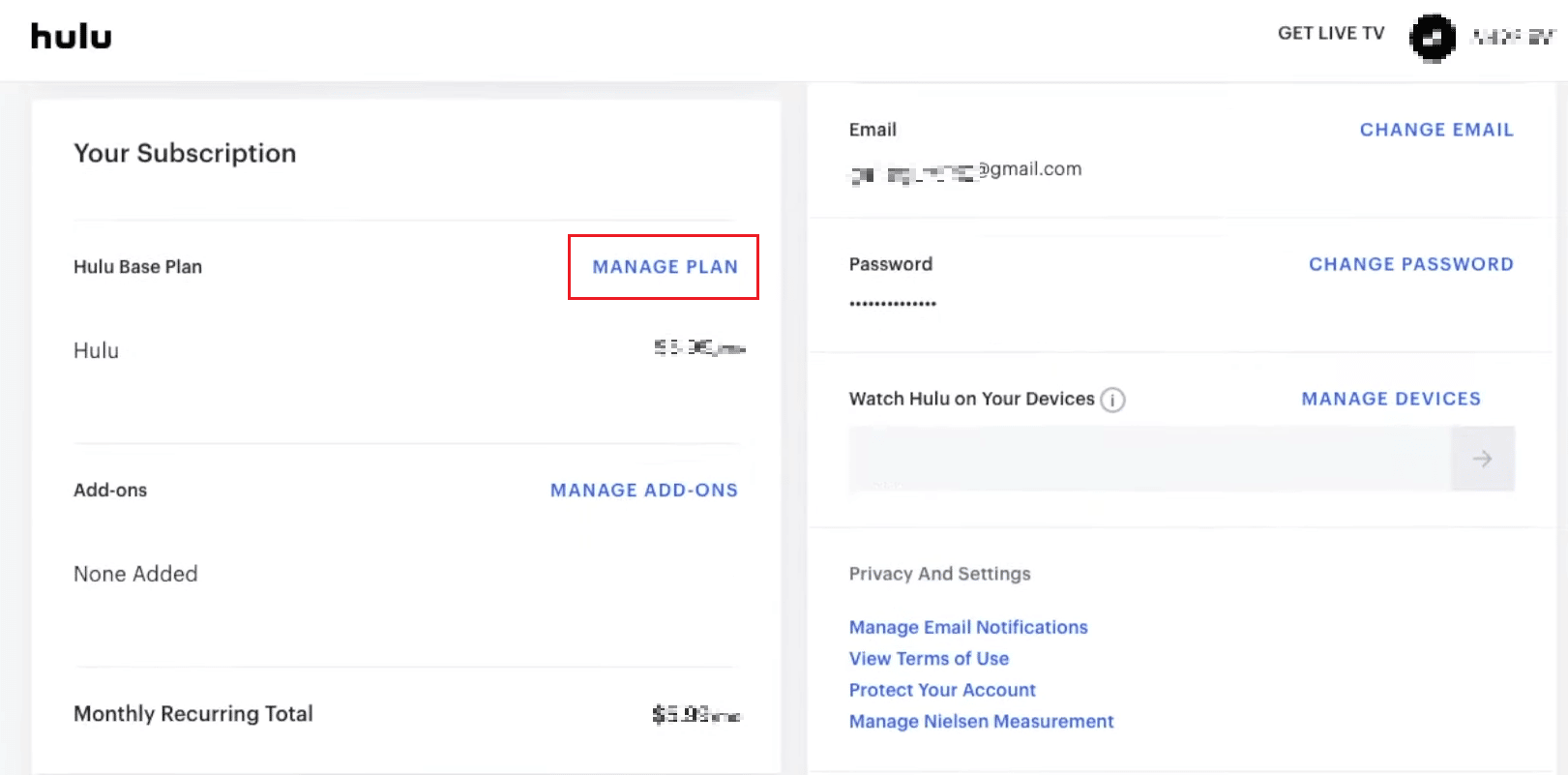
4. Kapcsolja be/ki a kívánt tervet.
5. A megerősítéshez kattintson a VÁLTOZÁSOK ÁTTEKINTÉSE gombra.
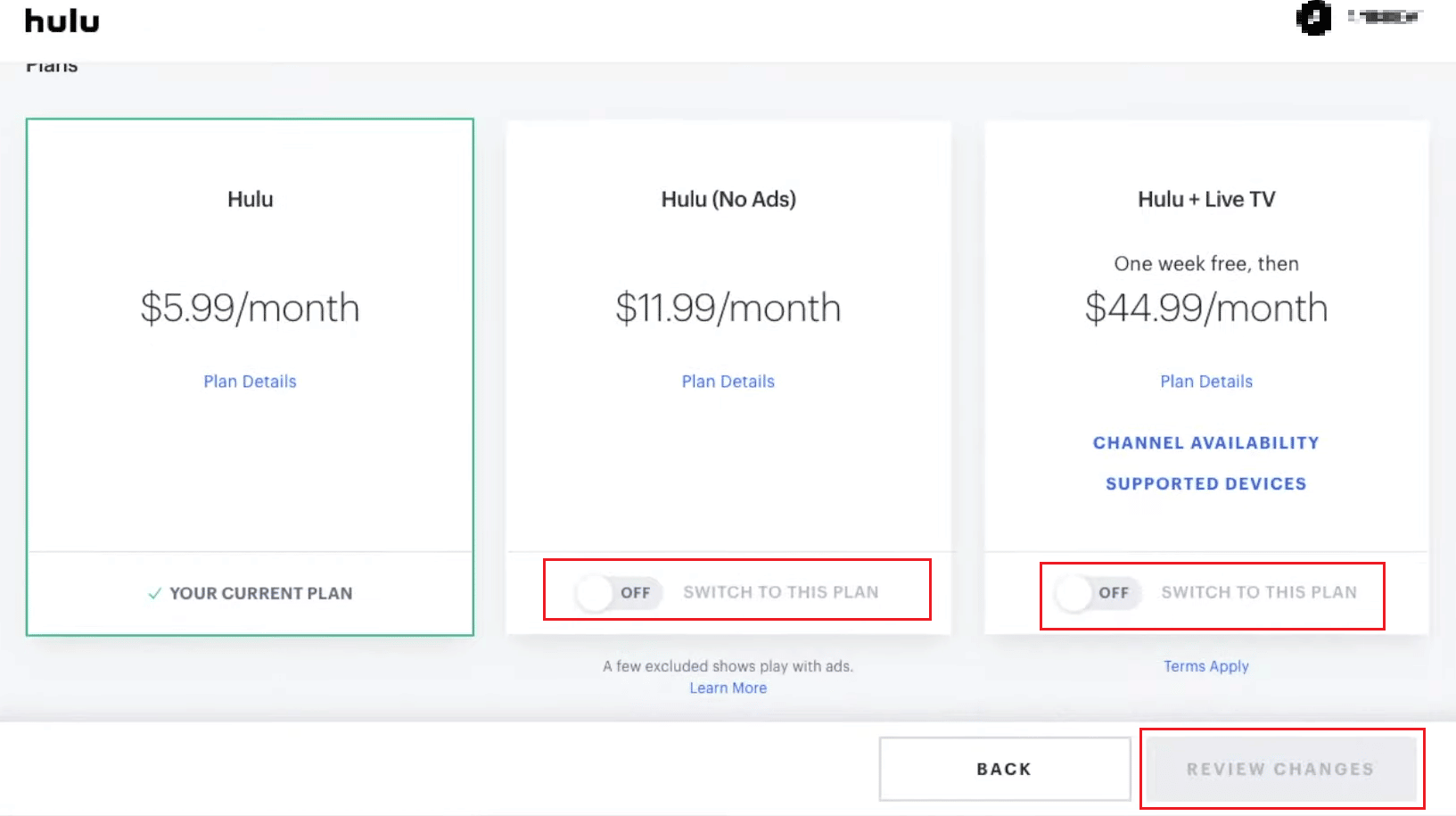
Olvassa el ezt a cikket a kezdetektől, hogy megtudja, hogyan módosíthatja fiókját a Hulu-on.
Hogyan változtatja meg a fizetési módot a Hulu-n?
Nézzük meg, hogyan módosíthatja a fizetési módot a Hulu-n.
Megjegyzés: Győződjön meg arról, hogy be van jelentkezve fiókjába.
1. Látogassa meg a Hulu weboldal és kattintson a profilnév > Fiók lehetőségre.
2. Görgessen le a Fizetési információk részhez.
3. A Fizetési mód mellett kattintson a FIZETÉS FRISSÍTÉSE lehetőségre.
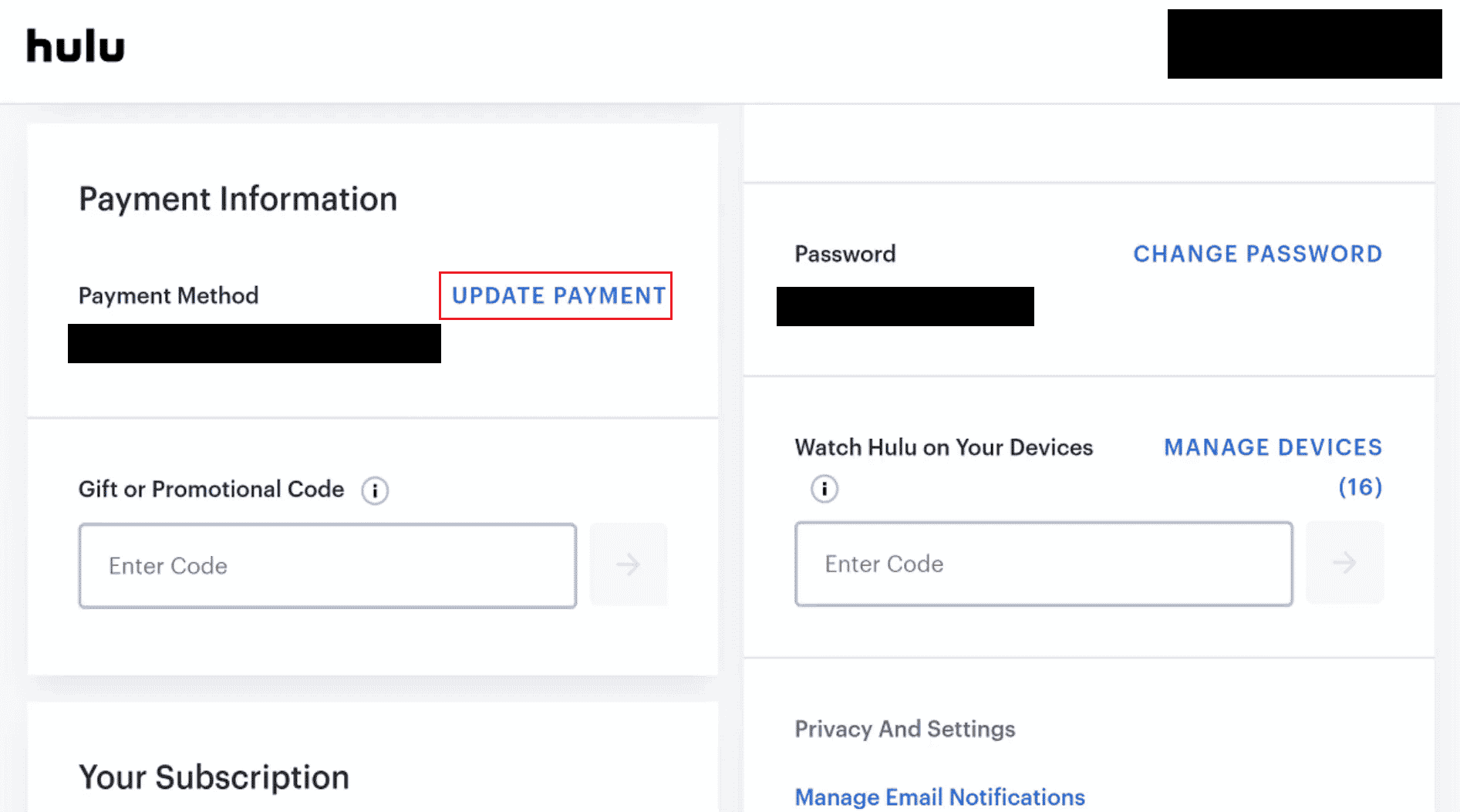
4. Válassza ki a módosítani vagy frissíteni kívánt fizetési módot, és adja meg az adatokat.
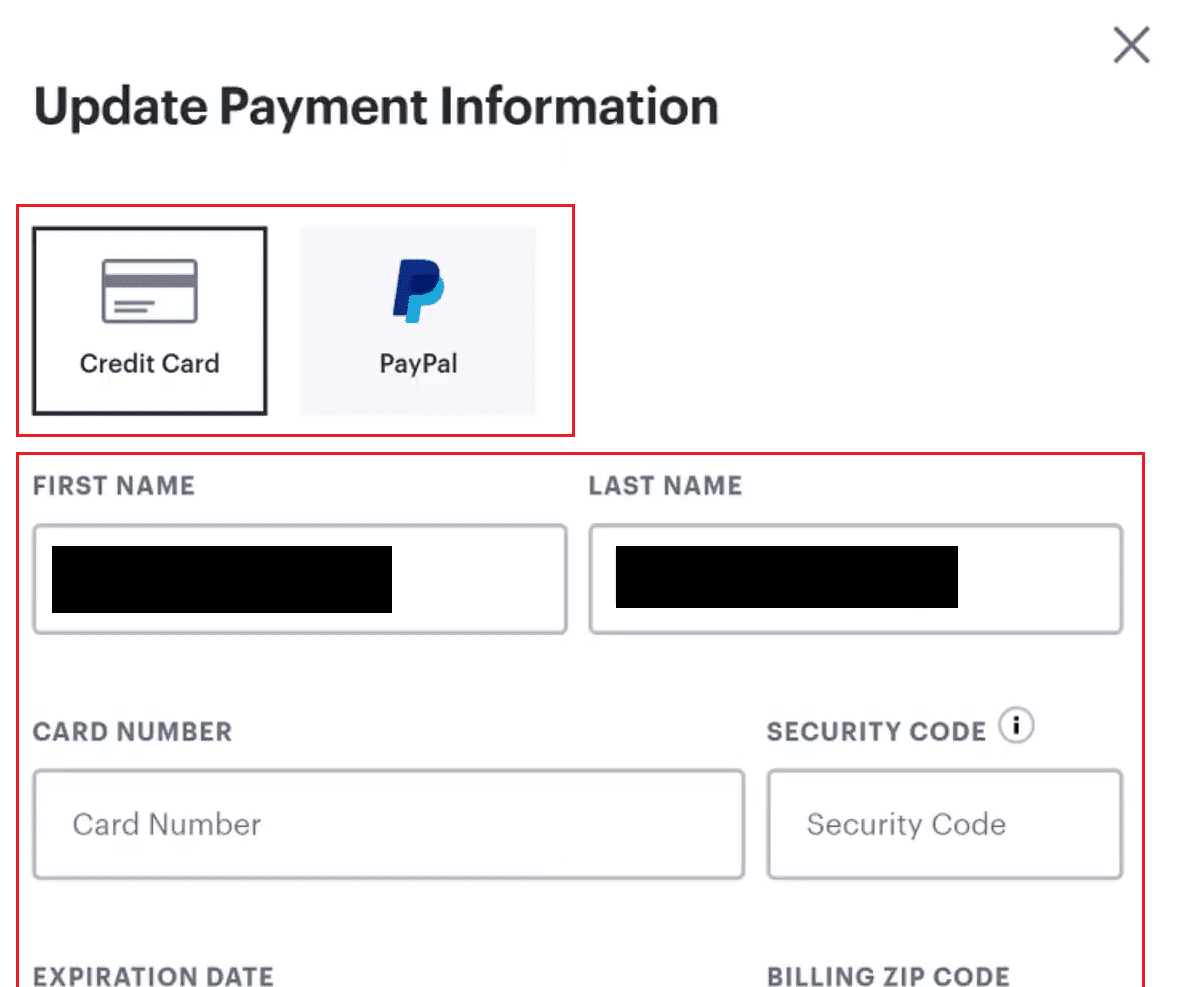
5. A módosítások bevitele után kattintson a VÁLTOZÁSOK MENTÉSE gombra.
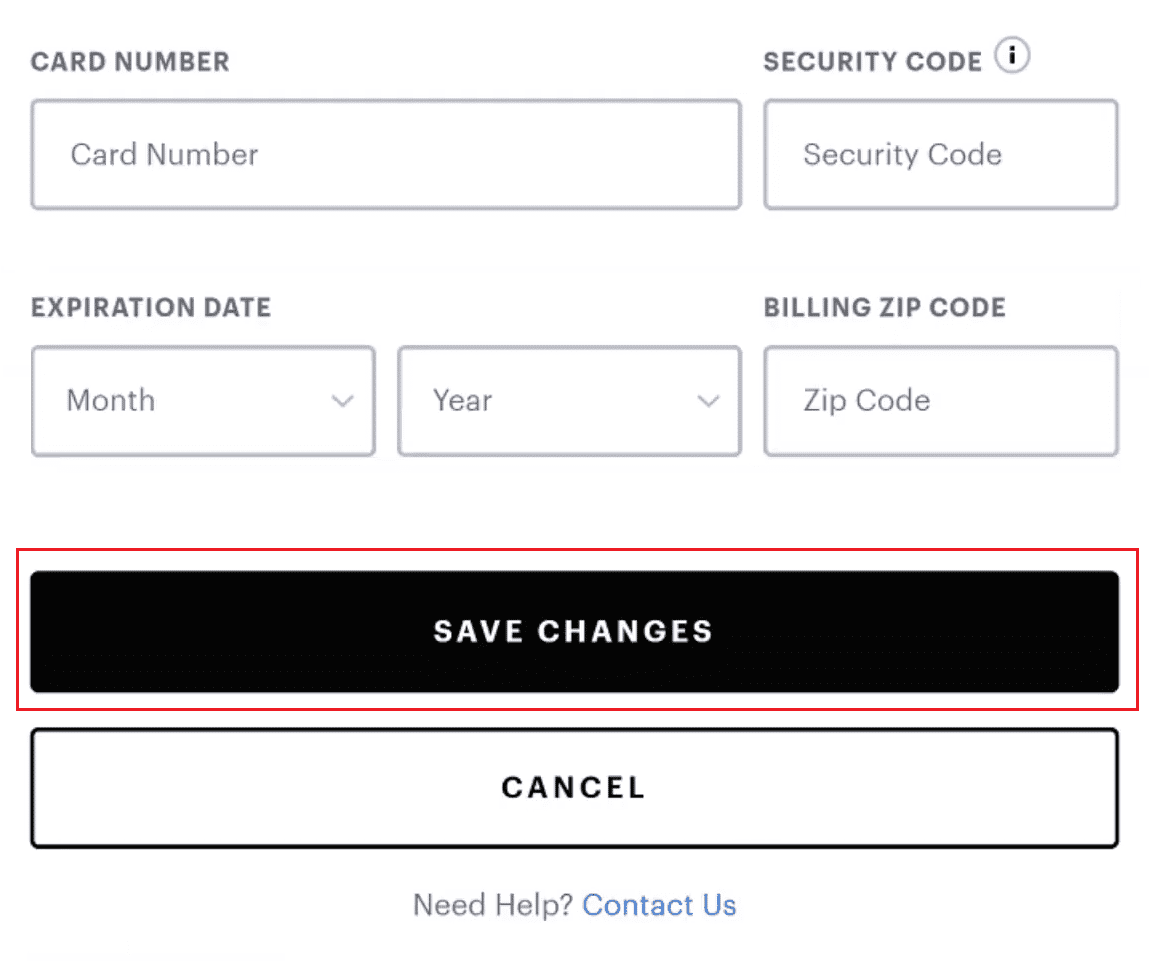
Hogyan távolíthat el Hulu-fiókot a TV-ről?
Ha el szeretne távolítani egy Hulu-fiókot a tévéről, kövesse az alábbi lépéseket:
1. Nyissa meg a Hulu alkalmazást a tévéjén, és LÉPJEN BE fiókjába.
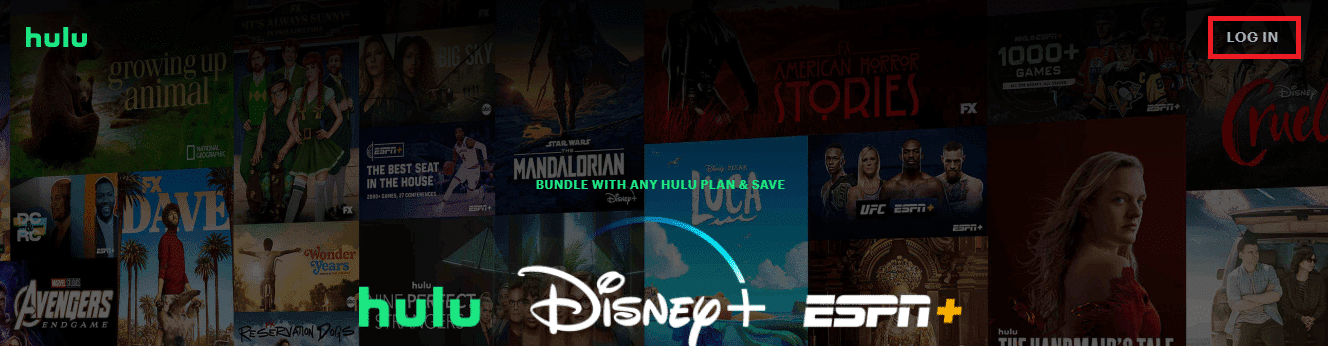
2. Válassza a Profil ikon > Fiók lehetőséget, az alábbiak szerint.
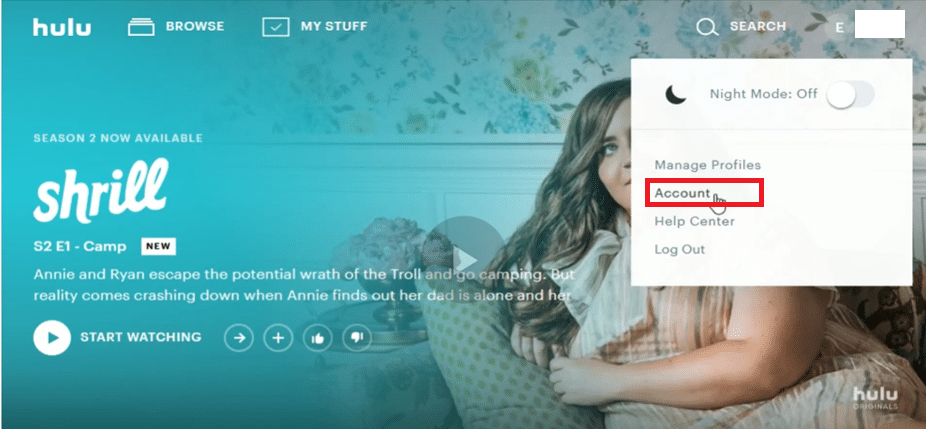
3. Az oldal jobb alsó sarkában válassza a Kaliforniai adatvédelmi jogok lehetőséget.

4. A Törlés joga lehetőség alatt válassza a TÖRLÉS INDÍTÁSA lehetőséget.
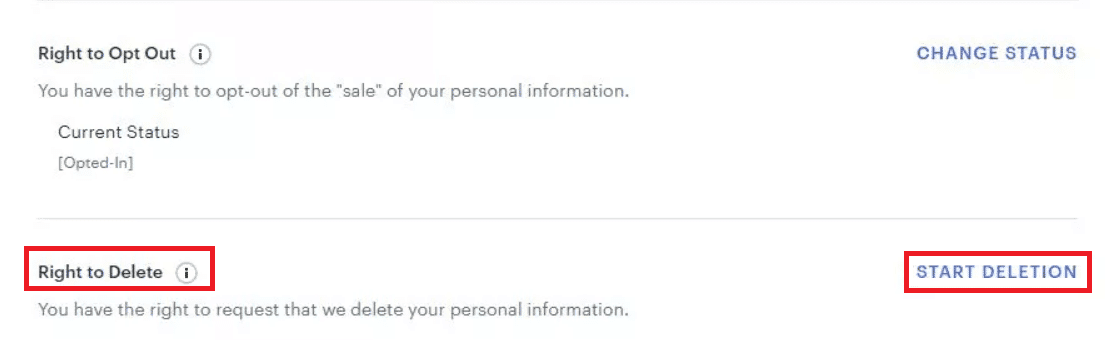
5. Az előugró ablakban válassza ki a törlési lehetőségeket preferenciái szerint:
-
Fiókom törlése most vagy
- Később törölje a fiókomat

6. Végül válassza a TÖRLÉS INDÍTÁSA lehetőséget.
Hogyan törölheti Hulu-fiókját?
Olvassa el a fent említett lépéseket, hogy megtudja, hogyan törölheti Hulu-fiókját.
***
Reméljük tehát, hogy megértette, hogyan változtathatja meg fiókját a Hulu-n a segítségére vonatkozó részletes lépésekkel. Bármilyen más témával kapcsolatos kérdését vagy javaslatát felteheti nekünk, amelyről cikket szeretne készíteni. Dobja be őket az alábbi megjegyzések részbe, hogy tudjuk.

